ネットワーク利用 VPN 接続サービス
VPN接続サービスについて
VPN(Virtual Private Network,仮想閉域網)は,インターネット上の拠点間を専用線のように接続する技術です.
インターネットなどの学外ネットワークからは,事前にサーバ設置申請書が提出されたサーバにしかアクセスできません.例えば,PCをインターネットに接続し大学のサーバにアクセスすると,アクセスを拒否されたり,「学内限定」と表示されページが閲覧できないといったことがあります.これはそのサーバが学外の機器からアクセスできないようにセキュリティ上の設定をしているためです.
このようなときにVPN接続サービスを利用すると,接続元PCには学内のIPアドレスが割り振られます.サーバからみると学内ネットワークに接続されたPCと同じ扱いになり,学外からアクセスできなかったサーバにも通信が可能になります.接続元PCとVPNシステムとの間の通信は,他人に傍受されたとしても解読ができないように暗号化されていますので,盗聴の心配はありません.学外から学内のサーバへ安全にアクセスすることができます.
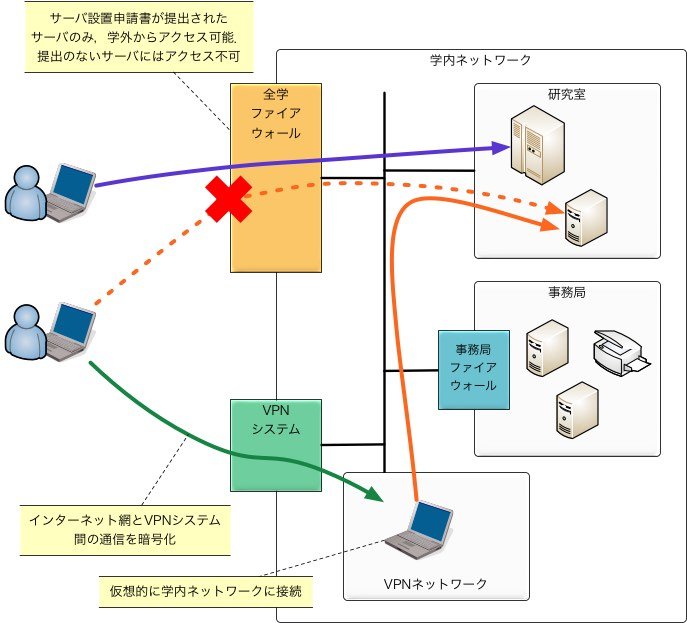
VPN接続サービスの概要
VPNサービス利用方法
VPNで利用される通信プロトコルには,SSLやIP Secなどいくつかの種類があります.本学ではSSLを利用したSSL VPNサービスを提供しています.
対応OS
2020年現在では,次のOSから利用できます.
- Windows: 8.1, 10(32bit, 64bit)
- Mac OS X: 10.12, 10.13, 10.14, 10.15
- Linux: Ubuntu 16.04以降, RHEL (CentOS) 7.4以降
- iOS: 9以降
- Android: 5.0以降
※最新の情報はクライアントソフトウェアの配布Webサイトをご確認下さい.
|
2020年8月6日(木)に送信したセンター速報 No.186 にて、すでにご連絡しておりますが、2020年9月9日(水) 18:00〜21:00 に本学ファイアウォール機器のメンテナンスを予定しております。 このメンテナンス作業においてファイアウォール機器のファームウェアをアップデートします。 このアップデートに伴い一部のOSにおいて VPNクライアントソフトウェア FortiClient のバージョンアップが必要になります。 バージョンアップが必要なのは以下のとおりで、バージョンアップしないとVPN 接続できなくなります。
Windows, MacOS, Linux に関しては、FortiClient 5.6 以上なら VPN接続できるとメーカーから回答を得ていますが、古いバージョンをお使いの方は、この機会に最新バージョンに移行されることをお勧めします。 最新バージョンは、FortiClient VPN 6.4 です。 なお、Windows, MacOS, Linux の場合、最新バージョンをインストールする前に旧バージョンをアンインストールする必要があります。 |
接続手順
クライアントソフトウェアの配布Webサイト(https://www.fortinet.com/support/product-downloads#vpn )からVPN接続用ソフトウェアをダウンロードし,接続先の設定をします.設定手順の詳細は下記の利用手順書を参照下さい.
ダウンロードは「FortiClient VPN」の下記の画面より行ってください.
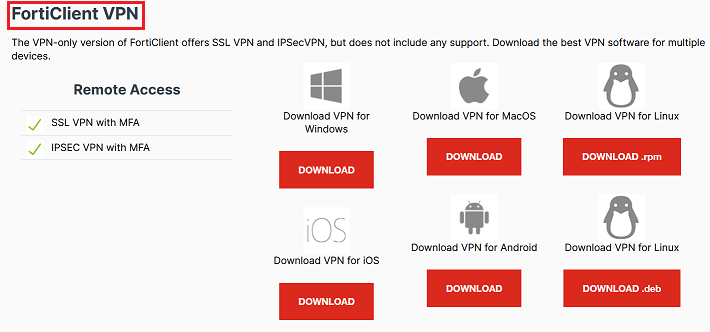
クライアントソフトウェアの配布Webサイトにつながりにくい場合
iOS の場合は「App Store」アプリを Android の場合は「Google Play ストア」アプリを起動し、「FortiClient VPN」というキーワードで検索します。表示された候補の中から「FortiClient VPN」アプリをインストールしてください。
注意事項
- 情報メディア基盤センターでは,利用状況を記録しています.不正利用などが確認された場合は,本サービスを停止することがあります.
- VPN接続すると,全ての通信は学内ネットワーク経由となります.学外サイトとの通信は学内ネットワークを経由してインターネットに送られるので,通信経路が増え遠回りになります.
- 学内ネットワークに繋げたPCからVPN接続(テストを含む)はできません.
Q & A
正常にVPN接続できない場合は,下記のFAQを参考に接続元PCの設定をご確認下さい.
VPN接続できません(Windows系OS)
パソコンの設定が下記の通りかご確認下さい。
- コントロールパネル→ネットワークとインターネット→インターネットオプション→詳細設定
・TLS 1.1を使用する:有効
・TLS 1.2を使用する:有効 - コントロールパネル→システムとセキュリティ→管理ツール→サービス
・Remote Access Connection Manager
スタートアップの種類:自動
状態:実行中
・Telephony
スタートアップの種類:手動
状態:実行中 - C:\Windows\System32\drivers\etc\hostsの内容にgw.vpn.tut.ac.jpの記載がないこと.
- コマンドプロンプトで以下のコマンドを実行し,133.15.254.131が返却されること.
>nslookup gw.vpn.tut.ac.jp
NAT64/DNS64が有効な環境では正しく接続できない場合があります
Biglobeなど一部のプロバイダでは標準でNAT64/DNS64が有効になっています.このような環境では正常にVPN接続できない場合があります.
その場合は,次のいずれかの対処をしてください.
- プロバイダのDNSサーバではなく,その他のサーバ(Google Public DNSなど)を参照する
- 接続元PCのIPv6を無効にする
NAT64/DNS64が有効になっているかどうかわからない場合は,nslookupなどでgw.vpn.tut.ac.jpのIPアドレスを調べてください.本来のアドレスである 133.15.254.131 以外に 2001:260:306:c::850f:fe83 などのIPv6アドレスが表示された場合は,NAT64/DNS64が有効になっている可能性があります.
インストールされているFortiClientに問題があるケースが報告されています.以下の手順で再インストールを行い,接続確認をお願いします.
- [コントロールパネル]の[プログラムと機能]よりFortiClientをアンインストール.
※アンインストール後もまだ再起動はしないでください. - こちらを解凍し,実行します.
※以下メッセージが表示されましたら[OK]を押下ください.
"Only use this tool if FortiClient cannot be removed using Add/Remove programs in the Control Panel" -
少しお待ち頂くと,以下メッセージが表示されますので[はい(Y)]を選択し,PCを再起動してください.
"A reboot is required to finish the uninstallation.Reboot Now?" -
PCが再起動しましたら,こちらからFortiClientをインストールしてください.
-
VPN接続確認します.
上記を参考にしてもうまく接続ができない場合は、以下の情報をsupports@imc.tut.ac.jp宛にご連絡お願いします.
- エラー発生時のスクリーンショット
- OSバージョン
- 使用しているセキュリティソフト
- インターネット回線の種類(自宅,携帯電話回線など)
- 接続元グローバルIPアドレス
- 接続に失敗した日時
研究室でつかえるものと「講義棟&VPN経由で使えるもの」は同じなのですか?
「講義棟&VPN経由」でログインすると,学内の講義棟や図書館での利用と同じことができるようになりますが,系,学科や研究室のサーバがその内側に限定にしているサービスは受けられません.
外から内部のものが使えるって危なくないですか?
学外からVPNで接続すると,そのPCの通信は大学を通るルートのみとなって,外部の通信はシャットアウトされます.
セキュリティレベルは学内と同じとなります.また,通信内容は暗号化されますので,危険度は学内に準じるといえます.学内でのインターネット接続と同等の注意を払ってご利用ください. ただし,他人にパスワードを知られた場合は大変危険です.前述したとおり,パスワードの管理には十分ご注意ください.
事務局の内部の情報が荒されるということはないですか?
事務局のルータまたは,ファイアーウォールで制限しているサービスは,学内の接続であっても事務局外では受けられません.
同じようにVPNによる接続では,制限されたユーザは事務局の内部にアクセスすることはできません.
教務情報システムにログインできません
教務情報システムは,VPN接続には対応していません.
ワンタイムパスワードを用いてご利用ください.
